编辑母版文本样式010.ppt
- 格式:ppt
- 大小:11.24 MB
- 文档页数:105
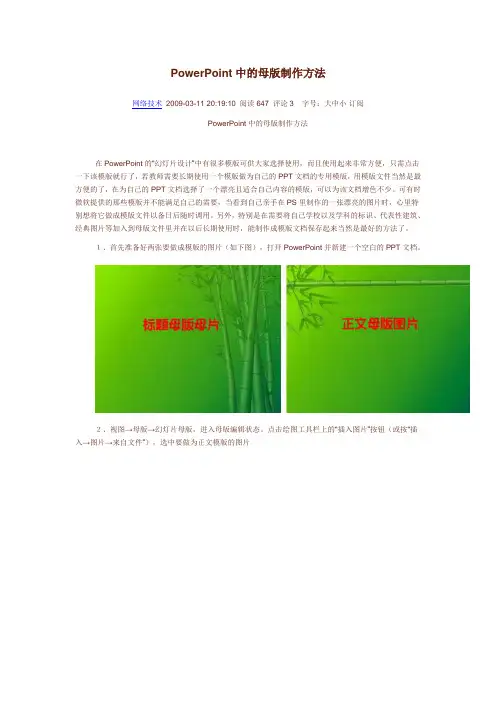
PowerPoint中的母版制作方法网络技术2009-03-11 20:19:10 阅读647 评论3 字号:大中小订阅PowerPoint中的母版制作方法在PowerPoint的“幻灯片设计”中有很多模版可供大家选择使用,而且使用起来非常方便,只需点击一下该模版就行了,若教师需要长期使用一个模版做为自己的PPT文档的专用模版,用模版文件当然是最方便的了,在为自己的PPT文档选择了一个漂亮且适合自己内容的模版,可以为该文档增色不少。
可有时微软提供的那些模版并不能满足自己的需要,当看到自己亲手在PS里制作的一张漂亮的图片时,心里特别想将它做成模版文件以备日后随时调用。
另外,特别是在需要将自己学校以及学科的标识、代表性建筑、经典图片等加入到母版文件里并在以后长期使用时,能制作成模版文档保存起来当然是最好的方法了。
1、首先准备好两张要做成模版的图片(如下图),打开PowerPoint并新建一个空白的PPT文档。
2、视图→母版→幻灯片母版,进入母版编辑状态。
点击绘图工具栏上的“插入图片”按钮(或按“插入→图片→来自文件”),选中要做为正文模版的图片3、在图片上点击鼠标右键,叠放次序→置于底层,使图片不能影响对母版排版的编辑。
4、在“幻灯片母版视图”工具栏上,点击“插入新标题母版”5、选中新生成的标题母版中的图片,DEL删除它。
6、重复上面插入图片的操作,即:点击绘图工具栏上的“插入图片”按钮(或按“插入→图片→来自文件”),7、现在我们已经制作好了我们需要的模版文档,退出母版视图后,接下来就是保存了。
文件→保存,打开“另存为”对话框,在“保存类型”中选择“演示文稿设计模版”8、此时程序将打开默认的文件保存位置,如下图的位置。
不用更改它,在“文件名”中输入一个便于你自己记忆的名字,确定保存下来。
9、现在关闭此PPT文档。
再新建一个空白文档,看看你的“幻灯片设计”里,刚刚做好的模版文档是不是已经出现在那儿啦,这样就可以在任何时候方便的使用具有自己特色的模版了,是不是很炫呢。
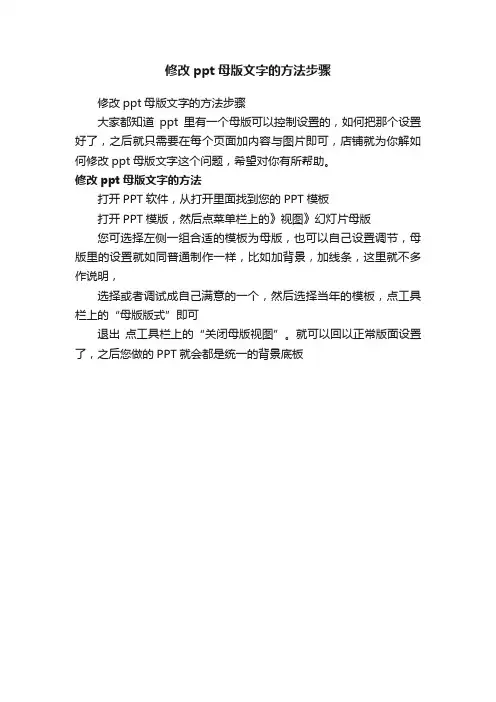
修改ppt母版文字的方法步骤
修改ppt母版文字的方法步骤
大家都知道ppt里有一个母版可以控制设置的,如何把那个设置好了,之后就只需要在每个页面加内容与图片即可,店铺就为你解如何修改ppt母版文字这个问题,希望对你有所帮助。
修改ppt母版文字的方法
打开PPT软件,从打开里面找到您的PPT模板
打开PPT模版,然后点菜单栏上的》视图》幻灯片母版
您可选择左侧一组合适的模板为母版,也可以自己设置调节,母版里的设置就如同普通制作一样,比如加背景,加线条,这里就不多作说明,
选择或者调试成自己满意的一个,然后选择当年的模板,点工具栏上的“母版版式”即可
退出点工具栏上的“关闭母版视图”。
就可以回以正常版面设置了,之后您做的PPT就会都是统一的背景底板。
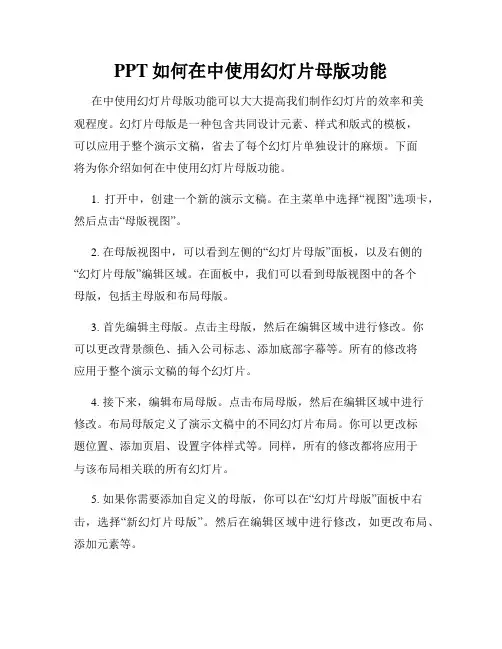
PPT如何在中使用幻灯片母版功能在中使用幻灯片母版功能可以大大提高我们制作幻灯片的效率和美观程度。
幻灯片母版是一种包含共同设计元素、样式和版式的模板,可以应用于整个演示文稿,省去了每个幻灯片单独设计的麻烦。
下面将为你介绍如何在中使用幻灯片母版功能。
1. 打开中,创建一个新的演示文稿。
在主菜单中选择“视图”选项卡,然后点击“母版视图”。
2. 在母版视图中,可以看到左侧的“幻灯片母版”面板,以及右侧的“幻灯片母版”编辑区域。
在面板中,我们可以看到母版视图中的各个母版,包括主母版和布局母版。
3. 首先编辑主母版。
点击主母版,然后在编辑区域中进行修改。
你可以更改背景颜色、插入公司标志、添加底部字幕等。
所有的修改将应用于整个演示文稿的每个幻灯片。
4. 接下来,编辑布局母版。
点击布局母版,然后在编辑区域中进行修改。
布局母版定义了演示文稿中的不同幻灯片布局。
你可以更改标题位置、添加页眉、设置字体样式等。
同样,所有的修改都将应用于与该布局相关联的所有幻灯片。
5. 如果你需要添加自定义的母版,你可以在“幻灯片母版”面板中右击,选择“新幻灯片母版”。
然后在编辑区域中进行修改,如更改布局、添加元素等。
6. 在编辑母版时,你可以随时预览效果。
只需点击主菜单中的“播放”选项卡,然后点击“从当前幻灯片开始播放”。
这样,你就可以看到幻灯片演示时,应用了母版的效果。
7. 当你完成母版的编辑后,可以点击主菜单中的“幻灯片放映”选项卡,然后选择“幻灯片母版”。
这样,你就可以将演示文稿中的每个幻灯片都应用上所编辑的母版。
通过使用中的幻灯片母版功能,我们可以轻松地统一整个演示文稿的样式和版式,确保演示文稿的一致性和专业性。
同时,母版的使用也能够节省制作幻灯片的时间和精力,使我们的工作更加高效。
希望本文介绍的内容对你学习和使用中的幻灯片母版功能有所帮助。
祝你在使用中制作出精美的幻灯片!。
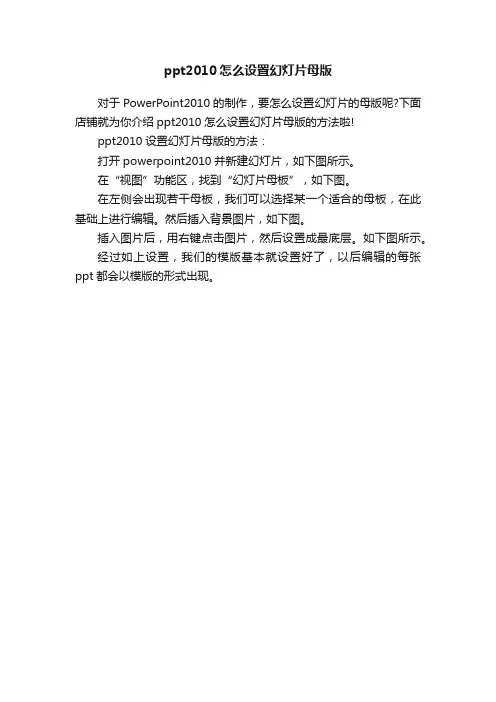
ppt2010怎么设置幻灯片母版
对于PowerPoint2010的制作,要怎么设置幻灯片的母版呢?下面店铺就为你介绍ppt2010怎么设置幻灯片母版的方法啦!
ppt2010设置幻灯片母版的方法:
打开powerpoint2010并新建幻灯片,如下图所示。
在“视图”功能区,找到“幻灯片母板”,如下图。
在左侧会出现若干母板,我们可以选择某一个适合的母板,在此基础上进行编辑。
然后插入背景图片,如下图。
插入图片后,用右键点击图片,然后设置成最底层。
如下图所示。
经过如上设置,我们的模版基本就设置好了,以后编辑的每张ppt都会以模版的形式出现。
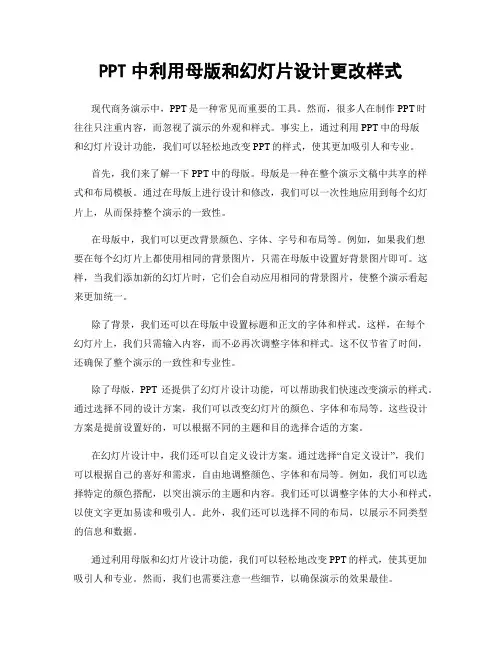
PPT中利用母版和幻灯片设计更改样式现代商务演示中,PPT是一种常见而重要的工具。
然而,很多人在制作PPT时往往只注重内容,而忽视了演示的外观和样式。
事实上,通过利用PPT中的母版和幻灯片设计功能,我们可以轻松地改变PPT的样式,使其更加吸引人和专业。
首先,我们来了解一下PPT中的母版。
母版是一种在整个演示文稿中共享的样式和布局模板。
通过在母版上进行设计和修改,我们可以一次性地应用到每个幻灯片上,从而保持整个演示的一致性。
在母版中,我们可以更改背景颜色、字体、字号和布局等。
例如,如果我们想要在每个幻灯片上都使用相同的背景图片,只需在母版中设置好背景图片即可。
这样,当我们添加新的幻灯片时,它们会自动应用相同的背景图片,使整个演示看起来更加统一。
除了背景,我们还可以在母版中设置标题和正文的字体和样式。
这样,在每个幻灯片上,我们只需输入内容,而不必再次调整字体和样式。
这不仅节省了时间,还确保了整个演示的一致性和专业性。
除了母版,PPT还提供了幻灯片设计功能,可以帮助我们快速改变演示的样式。
通过选择不同的设计方案,我们可以改变幻灯片的颜色、字体和布局等。
这些设计方案是提前设置好的,可以根据不同的主题和目的选择合适的方案。
在幻灯片设计中,我们还可以自定义设计方案。
通过选择“自定义设计”,我们可以根据自己的喜好和需求,自由地调整颜色、字体和布局等。
例如,我们可以选择特定的颜色搭配,以突出演示的主题和内容。
我们还可以调整字体的大小和样式,以使文字更加易读和吸引人。
此外,我们还可以选择不同的布局,以展示不同类型的信息和数据。
通过利用母版和幻灯片设计功能,我们可以轻松地改变PPT的样式,使其更加吸引人和专业。
然而,我们也需要注意一些细节,以确保演示的效果最佳。
首先,我们应该避免过多地使用动画效果和特效。
虽然这些效果可以增加演示的趣味性,但过多使用会分散观众的注意力,甚至让演示显得不专业。
因此,在设计PPT时,我们应该谨慎使用动画效果和特效,只选择适当的地方使用。
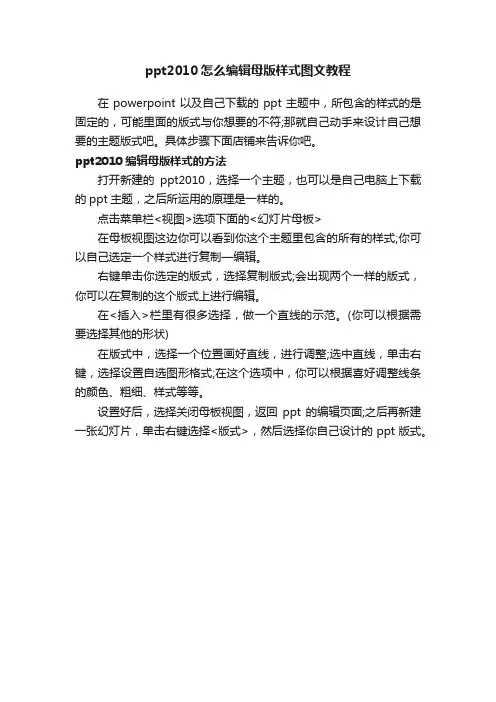
ppt2010怎么编辑母版样式图文教程
在powerpoint以及自己下载的ppt主题中,所包含的样式的是固定的,可能里面的版式与你想要的不符;那就自己动手来设计自己想要的主题版式吧。
具体步骤下面店铺来告诉你吧。
ppt2010编辑母版样式的方法
打开新建的ppt2010,选择一个主题,也可以是自己电脑上下载的ppt主题,之后所运用的原理是一样的。
点击菜单栏<视图>选项下面的<幻灯片母板>
在母板视图这边你可以看到你这个主题里包含的所有的样式;你可以自己选定一个样式进行复制—编辑。
右键单击你选定的版式,选择复制版式;会出现两个一样的版式,你可以在复制的这个版式上进行编辑。
在<插入>栏里有很多选择,做一个直线的示范。
(你可以根据需要选择其他的形状)
在版式中,选择一个位置画好直线,进行调整;选中直线,单击右键,选择设置自选图形格式;在这个选项中,你可以根据喜好调整线条的颜色、粗细、样式等等。
设置好后,选择关闭母板视图,返回ppt的编辑页面;之后再新建一张幻灯片,单击右键选择<版式>,然后选择你自己设计的ppt版式。
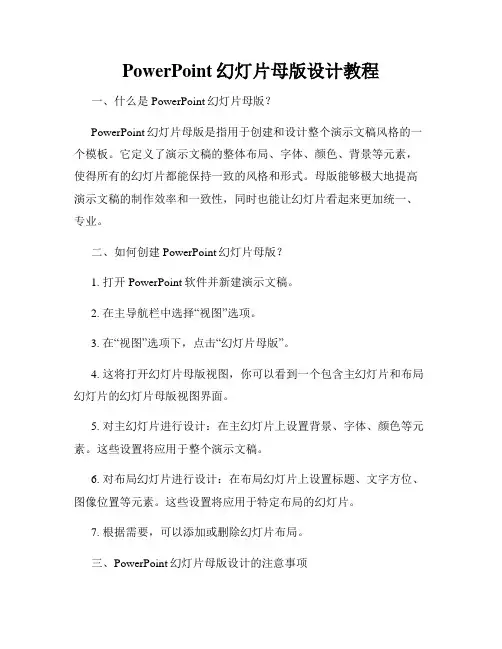
PowerPoint幻灯片母版设计教程一、什么是PowerPoint幻灯片母版?PowerPoint幻灯片母版是指用于创建和设计整个演示文稿风格的一个模板。
它定义了演示文稿的整体布局、字体、颜色、背景等元素,使得所有的幻灯片都能保持一致的风格和形式。
母版能够极大地提高演示文稿的制作效率和一致性,同时也能让幻灯片看起来更加统一、专业。
二、如何创建PowerPoint幻灯片母版?1. 打开PowerPoint软件并新建演示文稿。
2. 在主导航栏中选择“视图”选项。
3. 在“视图”选项下,点击“幻灯片母版”。
4. 这将打开幻灯片母版视图,你可以看到一个包含主幻灯片和布局幻灯片的幻灯片母版视图界面。
5. 对主幻灯片进行设计:在主幻灯片上设置背景、字体、颜色等元素。
这些设置将应用于整个演示文稿。
6. 对布局幻灯片进行设计:在布局幻灯片上设置标题、文字方位、图像位置等元素。
这些设置将应用于特定布局的幻灯片。
7. 根据需要,可以添加或删除幻灯片布局。
三、PowerPoint幻灯片母版设计的注意事项1. 明确演示文稿的整体设计风格:在开始创建母版之前,应该明确演示文稿要传达的主题和风格。
比如,简洁、专业、活泼等。
2. 保持一致性:母版的设计应该保持一致性,确保每个幻灯片都有相同的字体、颜色和布局,这有助于传达一种专业和统一的形象。
3. 简洁为上:避免在母版上添加过多的元素和装饰,保持简洁的设计风格能够让观众更加集中注意力。
4. 注意排版:文字和图像的排版应该合理,确保内容清晰易读,不要过分拥挤或者松散。
5. 制定规范:在母版设计过程中,制定一些规范,如字体大小、行距、标题位置等,并遵循这些规范进行设计。
四、使用PowerPoint幻灯片母版的好处1. 提高制作效率:使用母版可以快速创建幻灯片,并保持一致的风格。
这大大节省了制作幻灯片的时间。
2. 统一性和专业感:使用母版能够让幻灯片看起来更加统一、专业,给观众留下好的印象。
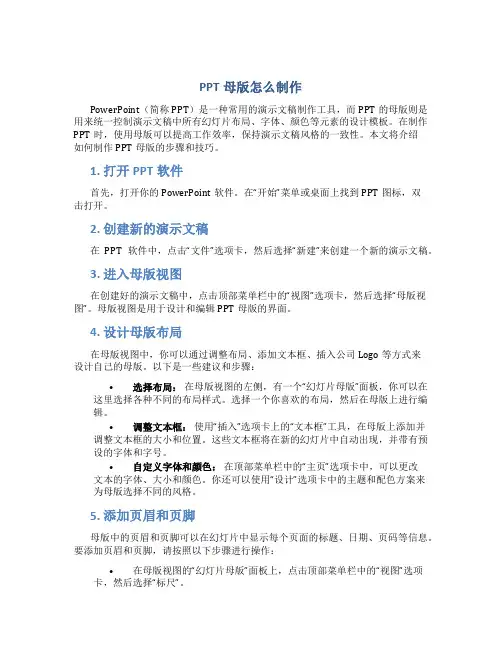
PPT母版怎么制作PowerPoint(简称PPT)是一种常用的演示文稿制作工具,而PPT的母版则是用来统一控制演示文稿中所有幻灯片布局、字体、颜色等元素的设计模板。
在制作PPT时,使用母版可以提高工作效率,保持演示文稿风格的一致性。
本文将介绍如何制作PPT母版的步骤和技巧。
1. 打开PPT软件首先,打开你的PowerPoint软件。
在“开始”菜单或桌面上找到PPT图标,双击打开。
2. 创建新的演示文稿在PPT软件中,点击“文件”选项卡,然后选择“新建”来创建一个新的演示文稿。
3. 进入母版视图在创建好的演示文稿中,点击顶部菜单栏中的“视图”选项卡,然后选择“母版视图”。
母版视图是用于设计和编辑PPT母版的界面。
4. 设计母版布局在母版视图中,你可以通过调整布局、添加文本框、插入公司Logo等方式来设计自己的母版。
以下是一些建议和步骤:•选择布局:在母版视图的左侧,有一个“幻灯片母版”面板,你可以在这里选择各种不同的布局样式。
选择一个你喜欢的布局,然后在母版上进行编辑。
•调整文本框:使用“插入”选项卡上的“文本框”工具,在母版上添加并调整文本框的大小和位置。
这些文本框将在新的幻灯片中自动出现,并带有预设的字体和字号。
•自定义字体和颜色:在顶部菜单栏中的“主页”选项卡中,可以更改文本的字体、大小和颜色。
你还可以使用“设计”选项卡中的主题和配色方案来为母版选择不同的风格。
5. 添加页眉和页脚母版中的页眉和页脚可以在幻灯片中显示每个页面的标题、日期、页码等信息。
要添加页眉和页脚,请按照以下步骤进行操作:•在母版视图的“幻灯片母版”面板上,点击顶部菜单栏中的“视图”选项卡,然后选择“标尺”。
•在幻灯片顶部和底部分别绘制水平线段,用于定义页眉和页脚的区域。
•在顶部面板上的页眉区域和底部面板上的页脚区域中,插入文本框并添加所需的内容,如标题、日期和页码。
6. 保存和使用母版当你完成PPT母版的设计后,点击顶部菜单栏中的“文件”选项卡,然后选择“保存”。
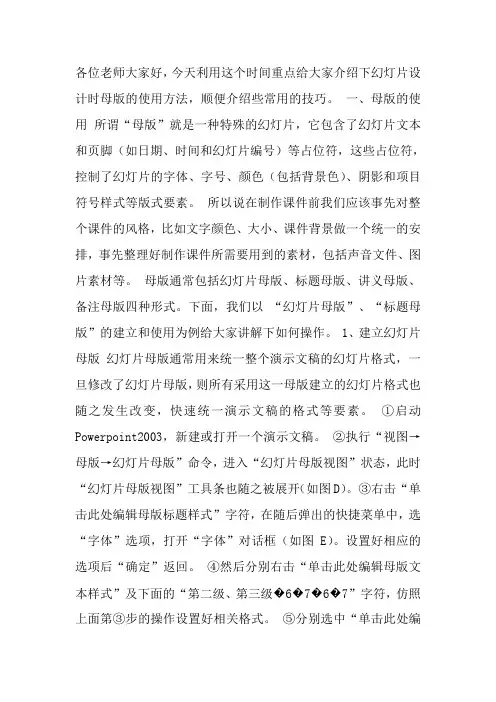
各位老师大家好,今天利用这个时间重点给大家介绍下幻灯片设计时母版的使用方法,顺便介绍些常用的技巧。
一、母版的使用所谓“母版”就是一种特殊的幻灯片,它包含了幻灯片文本和页脚(如日期、时间和幻灯片编号)等占位符,这些占位符,控制了幻灯片的字体、字号、颜色(包括背景色)、阴影和项目符号样式等版式要素。
所以说在制作课件前我们应该事先对整个课件的风格,比如文字颜色、大小、课件背景做一个统一的安排,事先整理好制作课件所需要用到的素材,包括声音文件、图片素材等。
母版通常包括幻灯片母版、标题母版、讲义母版、备注母版四种形式。
下面,我们以“幻灯片母版”、“标题母版”的建立和使用为例给大家讲解下如何操作。
1、建立幻灯片母版幻灯片母版通常用来统一整个演示文稿的幻灯片格式,一旦修改了幻灯片母版,则所有采用这一母版建立的幻灯片格式也随之发生改变,快速统一演示文稿的格式等要素。
①启动Powerpoint2003,新建或打开一个演示文稿。
②执行“视图→母版→幻灯片母版”命令,进入“幻灯片母版视图”状态,此时“幻灯片母版视图”工具条也随之被展开(如图D)。
③右击“单击此处编辑母版标题样式”字符,在随后弹出的快捷菜单中,选“字体”选项,打开“字体”对话框(如图E)。
设置好相应的选项后“确定”返回。
④然后分别右击“单击此处编辑母版文本样式”及下面的“第二级、第三级�6�7�6�7”字符,仿照上面第③步的操作设置好相关格式。
⑤分别选中“单击此处编辑母版文本样式”、“第二级、第三级�6�7�6�7”等字符,执行“格式→项目符号和编号”命令,打开“项目符号和编号”对话框,设置一种项目符号样式后,确定退出,即可为相应的内容设置不同的项目符号样式。
⑥执行“视图→页眉和页脚”命令,打开“页眉和页脚”对话框(如图F),切换到“幻灯片”标签下,即可对日期区、页脚区、数字区进行格式化设置。
⑦执行“插入→图片→来自文件”命令,打开“插入图片”对话框,定位到事先准备好的图片所在的文件夹中,选中该图片将其插入到母版中,并定位到合适的位置上。
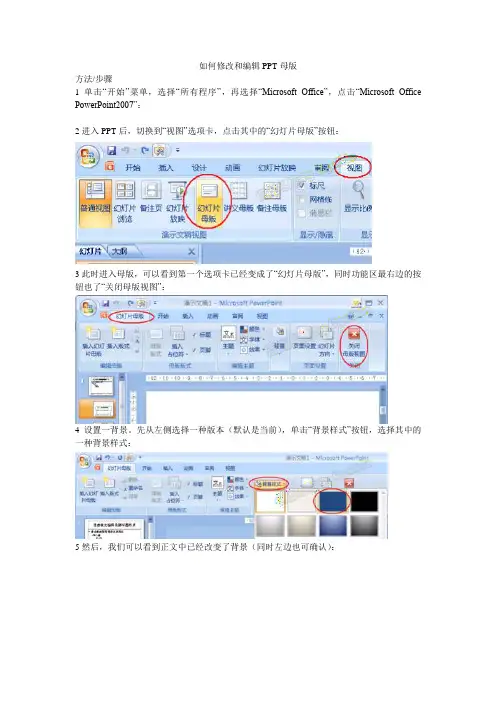
如何修改和编辑PPT母版
方法/步骤
1单击“开始”菜单,选择“所有程序”,再选择“Microsoft Office”,点击“Microsoft Office PowerPoint2007”:
2进入PPT后,切换到“视图”选项卡,点击其中的“幻灯片母版”按钮:
3此时进入母版,可以看到第一个选项卡已经变成了“幻灯片母版”,同时功能区最右边的按钮也了“关闭母版视图”:
4设置一背景。
先从左侧选择一种版本(默认是当前),单击“背景样式”按钮,选择其中的一种背景样式:
5然后,我们可以看到正文中已经改变了背景(同时左边也可确认):
6然后,我们再选中一个编辑框,并切换到“格式”选项卡,单击其中的“形状轮廓”按钮,从弹出的面板中选择一种颜色(如黄色),并设置相关线型等:
7再按需要设置其它格式,设置完成后再切换到“幻灯片母版”选项卡,单击最后面的“关闭母版视图”按钮退出母版编辑模式:
8返回正常的编辑状态下,可以看到,新建的页都会应用刚才母版设置的效果了:。
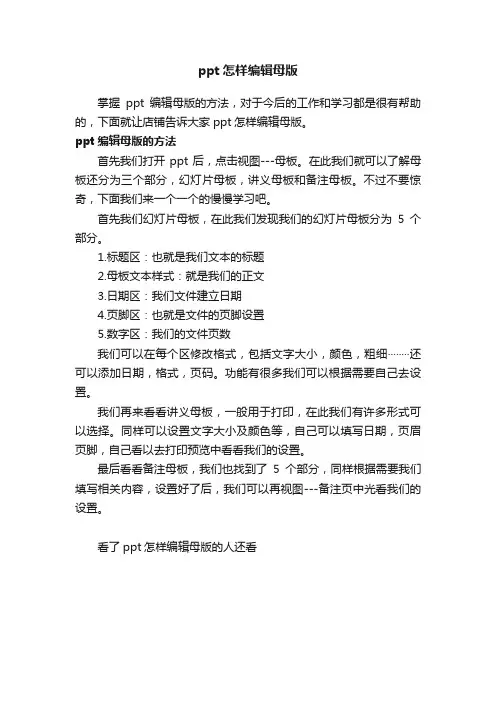
ppt怎样编辑母版
掌握ppt编辑母版的方法,对于今后的工作和学习都是很有帮助的,下面就让店铺告诉大家ppt怎样编辑母版。
ppt编辑母版的方法
首先我们打开ppt后,点击视图---母板。
在此我们就可以了解母板还分为三个部分,幻灯片母板,讲义母板和备注母板。
不过不要惊奇,下面我们来一个一个的慢慢学习吧。
首先我们幻灯片母板,在此我们发现我们的幻灯片母板分为5个部分。
1.标题区:也就是我们文本的标题
2.母板文本样式:就是我们的正文
3.日期区:我们文件建立日期
4.页脚区:也就是文件的页脚设置
5.数字区:我们的文件页数
我们可以在每个区修改格式,包括文字大小,颜色,粗细········还可以添加日期,格式,页码。
功能有很多我们可以根据需要自己去设置。
我们再来看看讲义母板,一般用于打印,在此我们有许多形式可以选择。
同样可以设置文字大小及颜色等,自己可以填写日期,页眉页脚,自己看以去打印预览中看看我们的设置。
最后看看备注母板,我们也找到了5个部分,同样根据需要我们填写相关内容,设置好了后,我们可以再视图---备注页中光看我们的设置。
看了ppt怎样编辑母版的人还看。
ppt怎么制作母版
你知道怎么制作幻灯片的母版吗?下面店铺就为你介绍ppt怎么制作母版的方法啦!
ppt制作母版的方法:
启动PowerPoin,新建或打开一个演示文稿。
执行“视图→母版视图→幻灯片母版”命令,进入“幻灯片母版视图”状态:
右击“单击此处编辑母版标题样式”字符,在随后弹出的快捷菜单中,选“字体”选项,打开“字体”对话框。
设置好相应的选项后“确定”返回。
然后分别右击“单击此处编辑母版文本样式”及下面的“第二级、第三级……”字符,仿照上面第③步的操作设置好相关格式。
分别选中“单击此处编辑母版文本样式”、“第二级、第三级……”等字符,右击出现快捷菜单选中“项目符号和编号”命令,设置一种项目符号样式后,确定退出,即可为相应的内容设置不同的项目符号样式。
执行“插入→页眉和页脚”命令,打开“页眉和页脚”对话框,切换到“幻灯片”标签下,即可对日期区、页脚区、数字区进行格式化设置。
执行“插入→图片→来自文件”命令,打开“插入图片”对话框,定位到事先准备好的图片所在的文件夹中,选中该图片将其插入到母版中,并定位到合适的位置上。
全部修改完成后后,单击“幻灯片母版视图”工具条上的“重命名模板”按钮,打开“重命名模板”对话框,输入一个名称(如“演示母版”)后,单击“重命名”按钮返回。
单击“幻灯片母版”工具条上的“关闭模板视图”按钮退出,“幻灯片母版”制作完成。
PowerPoint幻灯片母版设计方法章节一:母版设计概述PowerPoint幻灯片母版设计是为了提高文档制作的效率和一致性而采取的一种设计方法。
母版是幻灯片中的模板,包含了背景、颜色、字体、布局等元素的定义,可以应用于整个幻灯片系列或特定的分组幻灯片。
章节二:准备工作在开始母版设计之前,首先需要明确幻灯片的主题和目标受众。
根据主题和目标受众的需求,选择适合的颜色、字体和布局。
章节三:设计背景背景是幻灯片设计的基础,可以通过以下方法进行设计:1.选择适当的背景颜色或背景图像。
根据主题和目标受众的要求,选择能够传达信息和引起注意的背景。
2.使用幻灯片背景填充工具,可以选择纯色、渐变或纹理等不同的背景效果。
3.注意背景与文本之间的对比度,确保文本的可读性。
章节四:选择字体选择适当的字体有助于提高幻灯片的可读性和视觉吸引力:1.选择与主题相符的字体,并确保字体风格的一致性。
2.根据幻灯片内容的重要性和层次,使用不同大小和格式的字体。
3.避免使用过多的字体种类和字号,保持简洁明了的视觉效果。
章节五:布局设计布局是幻灯片内容的组织方式,可以通过以下方法进行设计:1.选择适合内容类型的布局模板,如标题、内容、图像等。
2.调整布局元素的大小和位置,确保整体平衡和视觉吸引力。
3.利用幻灯片的网格或对齐功能,将元素对齐到视觉上的参考线上,提高幻灯片的整体美感和专业性。
章节六:添加标志和图像标志和图像的使用可以增加幻灯片的辨识度和吸引力:1.将公司或组织的标志添加到幻灯片的适当位置,提升品牌形象。
2.选择高质量的图像,与幻灯片的主题相符,并注意其版权情况。
3.调整图像的大小和位置,确保与其他元素的配合和整体平衡。
章节七:动画和转场效果动画和转场效果可以增加幻灯片的视觉效果和生动性,但需要谨慎使用:1.使用适量的动画效果,突出重点内容或实现过渡效果。
2.选择适合主题和受众的转场效果,避免花哨或过度的效果。
3.注意动画和转场效果的时机和顺序,确保流畅自然的呈现方式。